摘要:想在mumu模拟器上录制精彩游戏画面吗?php小编西瓜为您提供详细的mumu模拟器录屏教程。无论您是游戏新手还是资深玩家,都能轻松学会如何捕捉游戏精彩瞬间。快来阅读本文,了解mumu模拟器的强大录屏功能,助您轻松记录您的游戏历程!
1、首先用户可以在右上角设置中心里设置录制的清晰度、分辨率和帧率,设置暂停和结束的快捷键,点击保存后生效,可以定制化实现各种录屏效果。
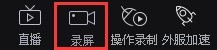
2、然后录制支持最高60帧,分辨率最高1920×1080的超清画质,整体的录制质量更高。
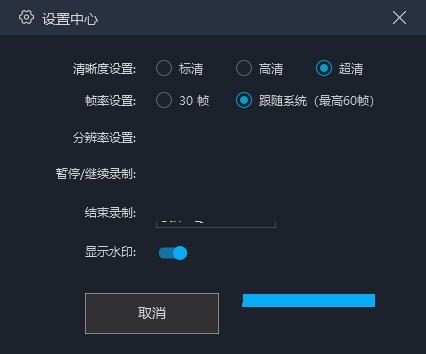
3、接着点击底部【录屏】按钮打开视频录制面板,选择视频存储地址后点击【开始录制】开始进行录屏。当录制完成后,点击右上角录像图标,点击停止按钮后结束录制。整体操作简单易上手。
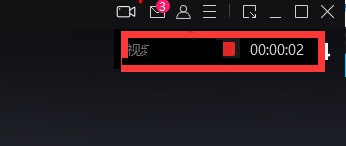
4、最后录制的视频以缩略图形式展示,用户可以快速分辨视频,点击图片即可打开视频查看,点击文件名可编辑视频名称,点击右侧菜单栏可查看文件位置,展示清晰直观。
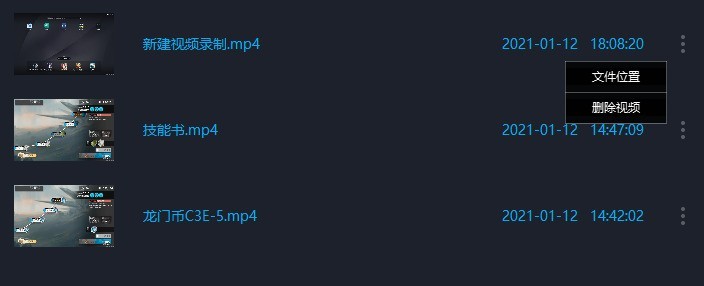
以上就是mumu模拟器怎么录屏_mumu模拟器录屏教程的详细内容,更多请关注php中文网其它相关文章!

每个人都需要一台速度更快、更稳定的 PC。随着时间的推移,垃圾文件、旧注册表数据和不必要的后台进程会占用资源并降低性能。幸运的是,许多工具可以让 Windows 保持平稳运行。




Copyright 2014-2025 https://www.php.cn/ All Rights Reserved | php.cn | 湘ICP备2023035733号